使用打印機打印電腦上的文件之前要做的事情就是先連接打印機。這種連接不僅僅是端口的連接,還包括程序上的連接。本文就來教大家Win7系統如何連接到打印機程序。
Win7連接打印機步驟
1.首先,咱們單擊打開win7旗艦版電腦的開始菜單,然後從開始菜單進入到設備和打印機的界面中。
2.在打開的界面中,咱們單擊窗口上方的添加打印機,這樣就會彈出一個安裝打印機的窗口了,咱們選擇要安裝的打印機的類型,一般選擇第一項就行,之後點擊進入到下一步。
3.接下來是打印機端口的選擇,咱們還是選擇第一個,後面的端口選擇取決於你的打印機,一般從說明書上可以找到。選擇好後,點擊下一步。
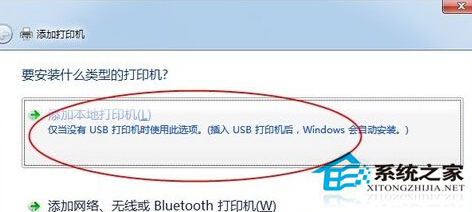
4.接下來需要選擇打印機的品牌和型號,大家根據說明書的介紹進行選擇就可以了。之後咱們點擊右下角“從磁盤安裝”,點擊下一步。
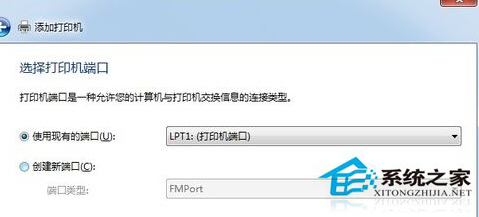
5.最後,咱們需要鍵入打印機的名稱,一般默認的設置就可以了,直接進入到下一步,完成之後,win7旗艦版系統就會自動的安裝打印機了,咱們只需要等待就可以了。
以上就是Win7系統如何連接到打印機程序的方法了,只有所有的連接都設置好了以後,才能將電腦裡的World或者其他文件打印出來。